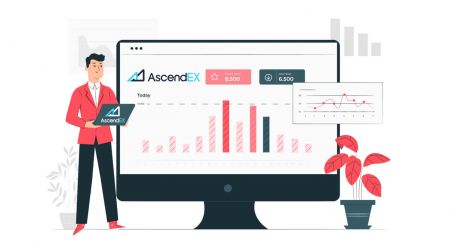ວິທີການລົງທະບຽນແລະການຄ້າ Crypto ຢູ່ AscendEX
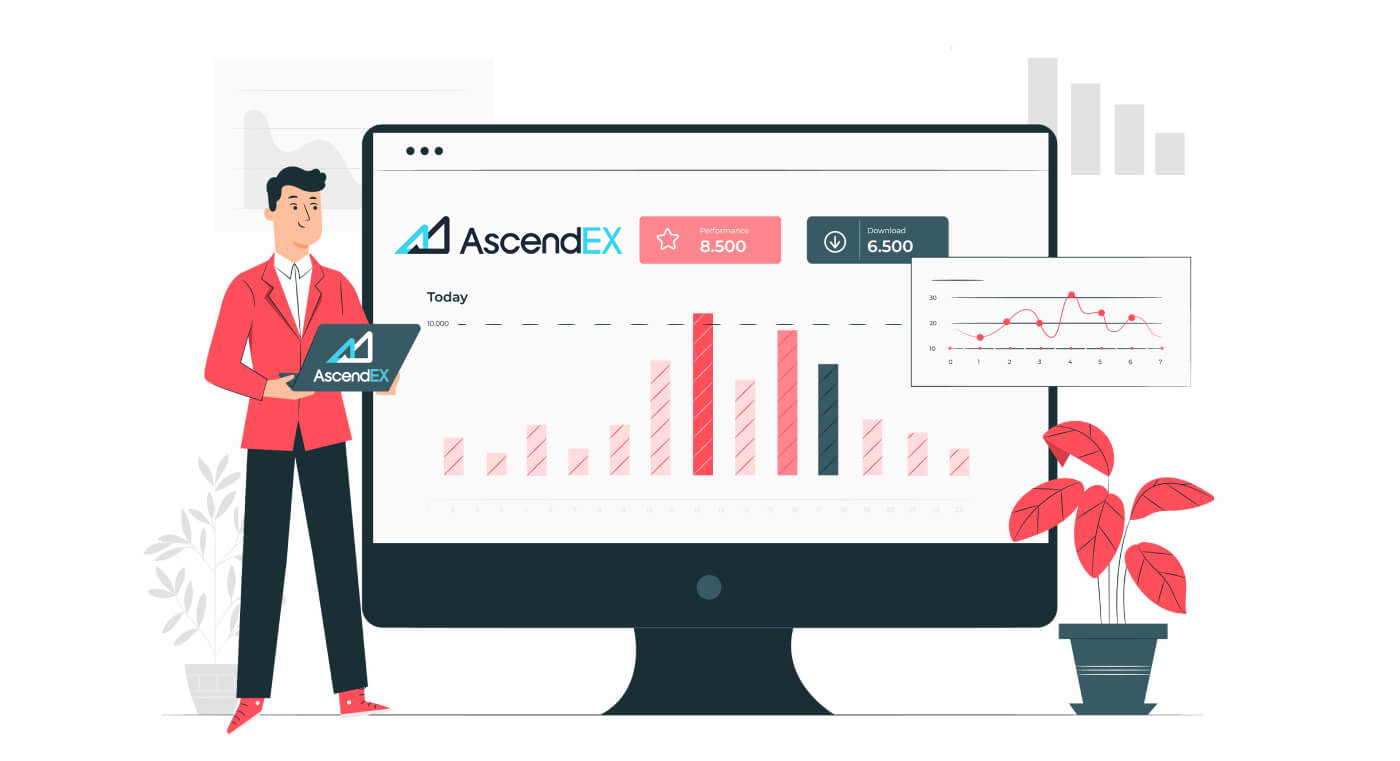
ວິທີການລົງທະບຽນຢູ່ AscendEX
ວິທີການລົງທະບຽນບັນຊີ AscendEX 【PC】
ລົງທະບຽນດ້ວຍທີ່ຢູ່ອີເມວ
1. ໃສ່ ascendex.com ເພື່ອເຂົ້າ ເບິ່ງເວັບໄຊທ໌ທາງການ ຂອງ AscendEX . ໃຫ້ຄລິກໃສ່ [ລົງທະບຽນ] ໃນມຸມຂວາເທິງສໍາລັບ ຫນ້າ ລົງ ທະບຽນ .

2. ໃນຫນ້າ ລົງ ທະບຽນ , ໃຫ້ຄລິກໃສ່ [ Email ], ໃສ່ທີ່ຢູ່ອີເມວຂອງທ່ານ, ເລືອກ ປະເທດ / ພາກພື້ນ , ກໍານົດແລະຢືນຢັນ ລະຫັດຜ່ານ , ໃສ່ ລະຫັດການເຊື້ອເຊີນ (ທາງເລືອກ); ອ່ານແລະຕົກລົງເຫັນດີກັບ ເງື່ອນໄຂການບໍລິການ , ໃຫ້ຄລິກໃສ່ [ Next ] ເພື່ອກວດສອບທີ່ຢູ່ອີເມວຂອງທ່ານ.

3. ໃນໜ້າການຢືນຢັນຄວາມປອດໄພ, ໃຫ້ໃສ່ ລະຫັດຢືນຢັນອີເມລ໌ທີ່ ສົ່ງໄປທີ່ກ່ອງຈົດໝາຍຂອງເຈົ້າ ແລ້ວຄລິກທີ່ [ ຢືນຢັນ .] ເພື່ອເພີ່ມເບີໂທລະສັບຂອງເຈົ້າ (ເຈົ້າອາດຈະເພີ່ມມັນພາຍຫຼັງ).

ຫຼັງຈາກນັ້ນ, ທ່ານຈະເຫັນຫນ້າການຢັ້ງຢືນໂທລະສັບ, ຖ້າຫາກວ່າທ່ານຕ້ອງການທີ່ຈະເພີ່ມມັນພາຍຫຼັງ, ໃຫ້ຄລິກໃສ່ "ຂ້າມສໍາລັບປັດຈຸບັນ".

ໃນປັດຈຸບັນທ່ານສາມາດເຂົ້າສູ່ລະບົບເພື່ອເລີ່ມຕົ້ນການຊື້ຂາຍ!

ລົງທະບຽນດ້ວຍເບີໂທລະສັບ
1. ໃສ່ ascendex.com ເພື່ອເຂົ້າເບິ່ງເວັບໄຊທ໌ທາງການຂອງ AscendEX. ໃຫ້ຄລິກໃສ່ [ ລົງ ທະບຽນ] ໃນແຈຂວາເທິງສໍາລັບ ຫນ້າ ລົງ ທະບຽນ .
2. ໃນຫນ້າ ລົງ ທະບຽນ , ໃຫ້ຄລິກໃສ່ [ ໂທລະສັບ ], ໃສ່ເບີໂທລະສັບຂອງທ່ານ, ຕັ້ງແລະຢືນຢັນ ລະຫັດຜ່ານ , ໃສ່ ລະຫັດການເຊື້ອເຊີນ (ທາງເລືອກອື່ນ); ອ່ານແລະຕົກລົງເຫັນດີກັບ ເງື່ອນໄຂການບໍລິການ, ໃຫ້ຄລິກໃສ່ [ Next ] ເພື່ອກວດສອບເບີໂທລະສັບຂອງທ່ານ.

3. ໃນໜ້າການ ຢືນຢັນຄວາມປອດໄພ , ໃຫ້ໃສ່ ລະຫັດຢືນຢັນທີ່ ສົ່ງໄປຫາໂທລະສັບຂອງທ່ານ, ແລະຄລິກທີ່ [ ຢືນຢັນ ] ເພື່ອຜູກມັດທີ່ຢູ່ອີເມວ (ເຈົ້າອາດຈະຜູກມັດມັນພາຍຫຼັງ).

ໃນປັດຈຸບັນທ່ານສາມາດເຂົ້າສູ່ລະບົບເພື່ອເລີ່ມຕົ້ນການຊື້ຂາຍ!
ວິທີການລົງທະບຽນບັນຊີ AscendEX 【APP】
ລົງທະບຽນຜ່ານ AscendEX App
1. ເປີດ ແອັບ AscendEX ທີ່ທ່ານດາວໂຫຼດມາ, ຄລິກທີ່ໄອຄອນໂປຣໄຟລ໌ຢູ່ມຸມຊ້າຍເທິງສຳລັບ ໜ້າ ລົງ ທະບຽນ .

2. ທ່ານສາມາດລົງທະບຽນດ້ວຍທີ່ ຢູ່ອີເມວ ຫຼືເບີໂທລະສັບ . ສໍາລັບຕົວຢ່າງ, ສໍາລັບການລົງທະບຽນອີເມລ໌, ເລືອກ ປະເທດ / ພາກພື້ນ, ໃສ່ທີ່ຢູ່ອີເມວ, ຕັ້ງແລະຢືນຢັນລະຫັດຜ່ານ, ໃສ່ລະຫັດເຊີນ (ທາງເລືອກ). ອ່ານແລະຕົກລົງເຫັນດີກັບເງື່ອນໄຂການໃຫ້ບໍລິການ, ໃຫ້ຄລິກໃສ່ [ ລົງທະບຽນ] ເພື່ອຢືນຢັນທີ່ຢູ່ອີເມວຂອງທ່ານ.

3. ໃສ່ ລະຫັດຢືນຢັນອີເມລ໌ທີ່ ສົ່ງໄປທີ່ກ່ອງຈົດໝາຍຂອງເຈົ້າ ແລະເພີ່ມເບີໂທລະສັບຂອງເຈົ້າ (ເຈົ້າອາດຈະເພີ່ມມັນພາຍຫຼັງ). ໃນປັດຈຸບັນທ່ານສາມາດເຂົ້າສູ່ລະບົບເພື່ອເລີ່ມຕົ້ນການຊື້ຂາຍ!

ລົງທະບຽນຜ່ານເວັບມືຖື (H5)
1. ໃສ່ ascendex.com ເພື່ອເຂົ້າເບິ່ງເວັບໄຊທ໌ທາງການຂອງ AscendEX. ຄລິກທີ່ [ ລົງທະບຽນ ] ໄປທີ່ ໜ້າ ລົງ ທະບຽນ.
2. ທ່ານສາມາດລົງທະບຽນດ້ວຍທີ່ ຢູ່ອີເມວ ຫຼືເບີໂທລະສັບ . ສໍາລັບການຈົດທະບຽນຫມາຍເລກໂທລະສັບ, ໃຫ້ຄລິກໃສ່ [ ໂທລະສັບ ], ໃສ່ ເບີໂທລະສັບຂອງທ່ານ, ກໍານົດແລະຢືນຢັນລະຫັດຜ່ານ d, ໃສ່ລະຫັດການເຊື້ອເຊີນ (ທາງເລືອກ); ອ່ານແລະຕົກລົງເຫັນດີກັບເງື່ອນໄຂການບໍລິການ, ໃຫ້ຄລິກໃສ່ [Next] ເພື່ອກວດສອບເບີໂທລະສັບຂອງທ່ານ.

3. ໃສ່ ລະຫັດຢືນຢັນທີ່ ສົ່ງໄປຫາໂທລະສັບຂອງທ່ານ ແລ້ວຄລິກທີ່ [ Next ].

4. ຜູກມັດ ທີ່ຢູ່ອີເມວ (ທ່ານອາດຈະຜູກມັດມັນຕໍ່ມາ). ໃນປັດຈຸບັນທ່ານສາມາດເຂົ້າສູ່ລະບົບເພື່ອເລີ່ມຕົ້ນການຊື້ຂາຍ!

ດາວໂຫລດແອັບ AscendEX iOS
ສະບັບມືຖືຂອງແພລະຕະຟອມການຄ້າແມ່ນຄືກັນກັບສະບັບເວັບໄຊຕ໌ຂອງມັນ. ດັ່ງນັ້ນ, ມັນຈະບໍ່ມີບັນຫາໃດໆກັບການຊື້ຂາຍແລະການໂອນເງິນ. ຍິ່ງໄປກວ່ານັ້ນ, ແອັບຯການຊື້ຂາຍ AscendEX ສໍາລັບ IOS ແມ່ນຖືວ່າເປັນແອັບຯທີ່ດີທີ່ສຸດສໍາລັບການຊື້ຂາຍອອນໄລນ໌. ດັ່ງນັ້ນ, ມັນມີການຈັດອັນດັບສູງໃນຮ້ານ.1. ໃສ່ ascendex.com ໃນບຣາວເຊີຂອງເຈົ້າເພື່ອເຂົ້າເບິ່ງເວັບໄຊທ໌ທາງການຂອງ AscendEX. ໃຫ້ຄລິກໃສ່ [ ດາວໂຫລດດຽວນີ້ ] ຢູ່ທາງລຸ່ມ.

2. ໃຫ້ຄລິກໃສ່ [App Store] ແລະປະຕິບັດຕາມຄໍາແນະນໍາເພື່ອສໍາເລັດການດາວໂຫຼດ.

ນອກຈາກນີ້, ທ່ານສາມາດດາວນ໌ໂຫລດໂດຍກົງໂດຍຜ່ານການເຊື່ອມຕໍ່ດັ່ງຕໍ່ໄປນີ້ຫຼືລະຫັດ QR.
ລິ້ງ: https://m.ascendex.com/static/guide/download.html
ລະຫັດ QR:

ດາວໂຫລດແອັບ AscendEX Android
ແອັບຯການຊື້ຂາຍ AscendEX ສໍາລັບ Android ຖືວ່າເປັນແອັບຯທີ່ດີທີ່ສຸດສໍາລັບການຊື້ຂາຍອອນໄລນ໌. ດັ່ງນັ້ນ, ມັນມີການຈັດອັນດັບສູງໃນຮ້ານ. ນອກຈາກນີ້ຈະບໍ່ມີບັນຫາໃດໆກັບການຊື້ຂາຍແລະການໂອນເງິນ.1. ໃສ່ ascendex.com ໃນບຣາວເຊີຂອງເຈົ້າເພື່ອເຂົ້າເບິ່ງເວັບໄຊທ໌ທາງການຂອງ AscendEX. ໃຫ້ຄລິກໃສ່ [ ດາວໂຫລດດຽວນີ້ ] ຢູ່ທາງລຸ່ມ.

2. ທ່ານສາມາດດາວນ໌ໂຫລດຜ່ານ [ Google Play ] ຫຼື [ ດາວໂຫລດທັນທີ ]. ໃຫ້ຄລິກໃສ່ [ ດາວນ໌ໂຫລດທັນທີ ] ຖ້າຫາກວ່າທ່ານຕ້ອງການດາວນ໌ໂຫລດ App ໄດ້ຢ່າງວ່ອງໄວ (ແນະນໍາໃຫ້).

3. ຄລິກທີ່ [ດາວໂຫຼດທັນທີ].

4. ປັບປຸງການຕັ້ງຄ່າຖ້າຈໍາເປັນແລະຄລິກໃສ່ [ຕິດຕັ້ງ].

5. ລໍຖ້າການຕິດຕັ້ງສໍາເລັດ. ຫຼັງຈາກນັ້ນ, ທ່ານສາມາດລົງທະບຽນໃນ AscendEX App ແລະເຂົ້າສູ່ລະບົບເພື່ອເລີ່ມຕົ້ນການຊື້ຂາຍ.
ວິທີການດາວໂຫຼດຜ່ານ Google play?
1. ຄົ້ນຫາ Google Play ຜ່ານຕົວທ່ອງເວັບຂອງທ່ານແລະຄລິກໃສ່ [ດາວໂຫລດດຽວນີ້] (ຂ້າມຂັ້ນຕອນນີ້ຖ້າທ່ານມີ App ແລ້ວ).

2. ເປີດແອັບ Google Play ໃນໂທລະສັບຂອງທ່ານ.

3. ລົງທະບຽນ ຫຼືເຂົ້າສູ່ລະບົບບັນຊີ Google ຂອງທ່ານ, ແລະຊອກຫາ [AscendEX] ໃນຮ້ານ.

4. ໃຫ້ຄລິກໃສ່ [ຕິດຕັ້ງ] ເພື່ອສໍາເລັດການດາວໂຫຼດ. ຫຼັງຈາກນັ້ນ, ທ່ານສາມາດລົງທະບຽນໃນ AscendEX App ແລະເຂົ້າສູ່ລະບົບເພື່ອເລີ່ມຕົ້ນການຊື້ຂາຍ.
ນອກຈາກນີ້, ທ່ານສາມາດດາວນ໌ໂຫລດໂດຍກົງໂດຍຜ່ານການເຊື່ອມຕໍ່ດັ່ງຕໍ່ໄປນີ້ຫຼືລະຫັດ QR.
ການເຊື່ອມຕໍ່: https://m.ascendex.com/static/guide/download.html
ລະຫັດ QR:

ເວີຊັນເວັບມືຖື AscendEX

ຖ້າທ່ານຕ້ອງການຊື້ຂາຍໃນສະບັບເວັບໄຊຕ໌ມືຖືຂອງແພລະຕະຟອມການຄ້າ AscendEX, ທ່ານສາມາດເຮັດໄດ້ງ່າຍ. ໃນເບື້ອງຕົ້ນ, ເປີດຕົວທ່ອງເວັບຂອງທ່ານໃນອຸປະກອນມືຖືຂອງທ່ານ. ຫຼັງຈາກນັ້ນ, ຄົ້ນຫາ "ascendex.com" ແລະໄປຢ້ຽມຢາມເວັບໄຊທ໌ທາງການຂອງນາຍຫນ້າ. ເຈົ້າຢູ່ນີ້! ໃນປັດຈຸບັນທ່ານຈະສາມາດຊື້ຂາຍຈາກສະບັບເວັບໄຊຕ໌ມືຖືຂອງເວທີ. ສະບັບເວັບໄຊຕ໌ມືຖືຂອງເວທີການຄ້າແມ່ນຄືກັນກັບສະບັບເວັບໄຊຕ໌ປົກກະຕິຂອງມັນ. ດັ່ງນັ້ນ, ມັນຈະບໍ່ມີບັນຫາໃດໆກັບການຊື້ຂາຍແລະການໂອນເງິນ.
FAQ ສໍາລັບການລົງທະບຽນ
ຂ້ອຍສາມາດຂ້າມຂັ້ນຕອນການຜູກມັດເມື່ອຂ້ອຍລົງທະບຽນບັນຊີກັບໂທລະສັບຫຼືອີເມລ໌ໄດ້ບໍ?
ແມ່ນແລ້ວ. ຢ່າງໃດກໍຕາມ, AscendEX ແນະນໍາໃຫ້ຜູ້ໃຊ້ຜູກມັດໂທລະສັບແລະທີ່ຢູ່ອີເມວຂອງເຂົາເຈົ້າໃນເວລາທີ່ເຂົາເຈົ້າລົງທະບຽນບັນຊີເພື່ອເພີ່ມຄວາມປອດໄພ. ສໍາລັບບັນຊີທີ່ຢັ້ງຢືນແລ້ວ, ການຢັ້ງຢືນສອງຂັ້ນຕອນຈະເປີດໃຊ້ເມື່ອຜູ້ໃຊ້ເຂົ້າສູ່ລະບົບບັນຊີຂອງເຂົາເຈົ້າ ແລະສາມາດໃຊ້ເພື່ອອໍານວຍຄວາມສະດວກໃນການດຶງຂໍ້ມູນບັນຊີສໍາລັບຜູ້ໃຊ້ທີ່ຖືກລັອກອອກຈາກບັນຊີຂອງເຂົາເຈົ້າ.
ຂ້ອຍສາມາດຜູກມັດໂທລະສັບໃໝ່ໄດ້ບໍ ຖ້າຂ້ອຍເສຍໂທລະສັບປັດຈຸບັນທີ່ຜູກມັດກັບບັນຊີຂອງຂ້ອຍບໍ?
ແມ່ນແລ້ວ. ຜູ້ໃຊ້ສາມາດຜູກມັດໂທລະສັບໃຫມ່ຫຼັງຈາກ unbinding ເກົ່າຈາກບັນຊີຂອງເຂົາເຈົ້າ. ເພື່ອຍົກເລີກການຜູກມັດໂທລະສັບເກົ່າ, ມີສອງວິທີ:
- Unbinding ຢ່າງເປັນທາງການ: ກະລຸນາສົ່ງອີເມວໄປທີ່ [email protected] ໂດຍໃຫ້ຂໍ້ມູນຕໍ່ໄປນີ້: ໂທລະສັບສະໝັກ, ປະເທດ, ຕົວເລກ 4 ຕົວສຸດທ້າຍຂອງເອກະສານ ID.
- ເຮັດແນວໃດມັນຕົວທ່ານເອງ Unbinding: ກະລຸນາເຂົ້າເບິ່ງເວັບໄຊທ໌ທາງການຂອງ AscendEX ແລະຄລິກໄອຄອນໂປຣໄຟລ໌ – [ຄວາມປອດໄພບັນຊີ] ໃນ PC ຂອງທ່ານ ຫຼືຄລິກໄອຄອນໂປຣໄຟລ໌ – [ການຕັ້ງຄ່າຄວາມປອດໄພ] ໃນ app ຂອງທ່ານ.
ຂ້ອຍສາມາດຜູກມັດອີເມລ໌ໃຫມ່ໄດ້ບໍຖ້າຂ້ອຍໄດ້ສູນເສຍອີເມວທີ່ຜູກມັດກັບບັນຊີຂອງຂ້ອຍ?
ຖ້າອີເມວຂອງຜູ້ໃຊ້ບໍ່ສາມາດເຂົ້າເຖິງໄດ້, ເຂົາເຈົ້າສາມາດໃຊ້ຫນຶ່ງໃນສອງວິທີຕໍ່ໄປນີ້ເພື່ອຍົກເລີກການຜູກມັດອີເມວຂອງເຂົາເຈົ້າ:
- ການຍົກເລີກການຜູກມັດຢ່າງເປັນທາງການ
ຮູບຢືນຢັນເອກະສານ ID ຈະຕ້ອງລວມເອົາຜູ້ໃຊ້ຖືບັນທຶກທີ່ມີຂໍ້ມູນຕໍ່ໄປນີ້: ອີເມວ. ທີ່ຢູ່ຜູກພັນກັບບັນຊີ, ວັນທີ, ຄໍາຮ້ອງສະຫມັກສໍາລັບການປັບຄ່າອີເມລ໌ແລະເຫດຜົນສໍາລັບມັນ, ແລະ "AscendEX ບໍ່ໄດ້ຮັບຜິດຊອບສໍາລັບການສູນເສຍຊັບສິນໃນບັນຊີທີ່ເກີດຈາກການປັບຄ່າອີເມລ໌ຂອງຂ້າພະເຈົ້າຂອງຂ້າພະເຈົ້າ."
- ເຮັດດ້ວຍຕົວທ່ານເອງ Unbinding: ຜູ້ໃຊ້ຄວນເຂົ້າເບິ່ງເວັບໄຊທ໌ທາງການຂອງ AscendEX ແລະຄລິກທີ່ໄອຄອນໂປຣໄຟລ໌ – [ຄວາມປອດໄພບັນຊີ] ໃນຄອມພິວເຕີຂອງເຂົາເຈົ້າ ຫຼືຄລິກທີ່ໄອຄອນໂປຣໄຟລ໌ – [ການຕັ້ງຄ່າຄວາມປອດໄພ] ໃນແອັບ.
ຂ້ອຍສາມາດຣີເຊັດໂທລະສັບ ຫຼືອີເມລ໌ຂອງຂ້ອຍໄດ້ບໍ?
ແມ່ນແລ້ວ. ຜູ້ໃຊ້ສາມາດເຂົ້າເບິ່ງເວັບໄຊທ໌ທາງການຂອງ AscendEX ແລະຄລິກໃສ່ໄອຄອນ profile – [ຄວາມປອດໄພບັນຊີ] ໃນຄອມພິວເຕີຂອງເຂົາເຈົ້າຫຼືຄລິກ icon profile – [ການຕັ້ງຄ່າຄວາມປອດໄພ] ໃນ app ເພື່ອປັບໂທລະສັບຫຼືອີເມລ໌ການລົງທະບຽນ.
ຂ້ອຍຄວນເຮັດແນວໃດຖ້າຂ້ອຍບໍ່ໄດ້ຮັບລະຫັດຢືນຢັນຈາກໂທລະສັບຂອງຂ້ອຍ?
ຜູ້ໃຊ້ຍັງອາດຈະທົດລອງຫ້າວິທີການຕໍ່ໄປນີ້ເພື່ອແກ້ໄຂບັນຫານີ້:
- ຜູ້ໃຊ້ຄວນໃຫ້ແນ່ໃຈວ່າເບີໂທລະສັບທີ່ໃສ່ນັ້ນຖືກຕ້ອງ. ເບີໂທລະສັບຕ້ອງເປັນເບີໂທລະສັບທີ່ສະໝັກ.
- ຜູ້ໃຊ້ຄວນໃຫ້ແນ່ໃຈວ່າພວກເຂົາໄດ້ກົດປຸ່ມ [ສົ່ງ].
- ຜູ້ໃຊ້ຄວນໃຫ້ແນ່ໃຈວ່າໂທລະສັບມືຖືຂອງພວກເຂົາມີສັນຍານແລະພວກເຂົາຢູ່ໃນສະຖານທີ່ທີ່ສາມາດຮັບຂໍ້ມູນໄດ້. ນອກຈາກນັ້ນ, ຜູ້ໃຊ້ສາມາດລອງຣີສະຕາດເຄືອຂ່າຍໃນອຸປະກອນຂອງເຂົາເຈົ້າໄດ້.
- ຜູ້ໃຊ້ຄວນຈະເຮັດໃຫ້ແນ່ໃຈວ່າ AscendEX ບໍ່ໄດ້ຖືກບລັອກໃນການຕິດຕໍ່ໂທລະສັບມືຖືຂອງເຂົາເຈົ້າຫຼືບັນຊີລາຍການອື່ນໆທີ່ສາມາດຕັນເວທີ SMS.
- ຜູ້ໃຊ້ສາມາດ restart ໂທລະສັບມືຖືຂອງເຂົາເຈົ້າ.
ຂ້ອຍຄວນເຮັດແນວໃດຖ້າຂ້ອຍບໍ່ໄດ້ຮັບລະຫັດຢືນຢັນຈາກອີເມວຂອງຂ້ອຍ?
ຜູ້ໃຊ້ອາດຈະທົດລອງຫ້າວິທີການຕໍ່ໄປນີ້ເພື່ອແກ້ໄຂບັນຫານີ້:
- ຜູ້ໃຊ້ຄວນໃຫ້ແນ່ໃຈວ່າທີ່ຢູ່ອີເມວທີ່ເຂົາເຈົ້າປ້ອນເຂົ້າເປັນອີເມວລົງທະບຽນທີ່ຖືກຕ້ອງ.
- ຜູ້ໃຊ້ຄວນໃຫ້ແນ່ໃຈວ່າພວກເຂົາໄດ້ກົດປຸ່ມ [ສົ່ງ].
- ຜູ້ໃຊ້ຄວນໃຫ້ແນ່ໃຈວ່າເຄືອຂ່າຍຂອງພວກເຂົາມີສັນຍານພຽງພໍທີ່ຈະໄດ້ຮັບຂໍ້ມູນ. ນອກຈາກນັ້ນ, ຜູ້ໃຊ້ສາມາດລອງຣີສະຕາດເຄືອຂ່າຍໃນອຸປະກອນຂອງເຂົາເຈົ້າໄດ້
- ຜູ້ໃຊ້ຄວນໃຫ້ແນ່ໃຈວ່າ AscendEX ບໍ່ໄດ້ຖືກບລັອກໂດຍທີ່ຢູ່ອີເມວຂອງພວກເຂົາແລະບໍ່ໄດ້ຢູ່ໃນພາກຂີ້ເຫຍື້ອ / ຂີ້ເຫຍື້ອ.
- ຜູ້ໃຊ້ສາມາດລອງຣີສະຕາດອຸປະກອນຂອງເຂົາເຈົ້າໄດ້.
ວິທີການຊື້ຂາຍ Crypto ຢູ່ AscendEX
ວິທີການເລີ່ມຕົ້ນການຊື້ຂາຍເງິນສົດໃນ AscendEX 【PC】
1. ກ່ອນອື່ນ, ເຂົ້າໄປ ທີ່ ascendex.com , ຄລິກທີ່ [Trading] –[Cash Trading] ຢູ່ແຈເທິງຊ້າຍ. ເອົາ [ມາດຕະຖານ] ເບິ່ງເປັນຕົວຢ່າງ.

2. ໃຫ້ຄລິກໃສ່ [ມາດຕະຖານ] ເພື່ອເຂົ້າໄປໃນຫນ້າການຊື້ຂາຍ. ໃນຫນ້າ, ທ່ານສາມາດ:
- ຄົ້ນຫາແລະເລືອກຄູ່ການຊື້ຂາຍທີ່ທ່ານຕ້ອງການຊື້ຂາຍຢູ່ເບື້ອງຊ້າຍ
- ວາງຄໍາສັ່ງຊື້ / ຂາຍແລະເລືອກປະເພດຄໍາສັ່ງໃນພາກກາງ
- ເບິ່ງຕາຕະລາງ candlestick ໃນເຂດກາງເທິງ; ເຊັກຄໍາສັ່ງ, ການຊື້ຂາຍຫຼ້າສຸດຢູ່ເບື້ອງຂວາ. ເປີດຄໍາສັ່ງ, ປະຫວັດການສັ່ງຊື້ແລະສະຫຼຸບຊັບສິນແມ່ນມີຢູ່ດ້ານລຸ່ມຂອງຫນ້າ

3. ເອົາຂອບເຂດຈໍາກັດ / ປະເພດຄໍາສັ່ງຕະຫຼາດເປັນຕົວຢ່າງເພື່ອເບິ່ງວິທີການວາງຄໍາສັ່ງ:
- ຄໍາສັ່ງຈໍາກັດແມ່ນຄໍາສັ່ງທີ່ຈະຊື້ຫຼືຂາຍໃນລາຄາສະເພາະໃດຫນຶ່ງຫຼືດີກວ່າ
- ຄໍາສັ່ງຕະຫຼາດແມ່ນຄໍາສັ່ງທີ່ຈະຊື້ຫຼືຂາຍທັນທີໃນລາຄາທີ່ດີທີ່ສຸດທີ່ມີຢູ່ໃນຕະຫຼາດ
- ໃຫ້ຄລິກໃສ່ [ຈໍາກັດ], ໃສ່ລາຄາແລະຂະຫນາດ
- ໃຫ້ຄລິກໃສ່ [ຊື້ BTC] ແລະລໍຖ້າຄໍາສັ່ງທີ່ຈະຕື່ມຂໍ້ມູນໃສ່ໃນລາຄາທີ່ທ່ານໄດ້ປ້ອນ

5. ຫຼັງຈາກຄໍາສັ່ງຊື້ຖືກຕື່ມ, ທ່ານສາມາດເລືອກທີ່ຈະວາງຄໍາສັ່ງຈໍາກັດການຂາຍ:
- ໃສ່ລາຄາ ແລະຂະໜາດ
- ໃຫ້ຄລິກໃສ່ [ຂາຍ BTC] ແລະລໍຖ້າຄໍາສັ່ງທີ່ຈະຕື່ມຂໍ້ມູນໃສ່ໃນລາຄາທີ່ທ່ານໄດ້ປ້ອນ

6. ຖ້າທ່ານຕ້ອງການວາງຄໍາສັ່ງຕະຫຼາດເພື່ອຊື້ BTC:
- ໃຫ້ຄລິກໃສ່ [ຕະຫຼາດ], ແລະໃສ່ຂະຫນາດຄໍາສັ່ງ
- ໃຫ້ຄລິກໃສ່ [ຊື້ BTC] ແລະຄໍາສັ່ງຈະຖືກຕື່ມຂໍ້ມູນໃສ່ທັນທີໃນລາຄາທີ່ດີທີ່ສຸດໃນຕະຫຼາດ

7. ຖ້າທ່ານຕ້ອງການວາງຄໍາສັ່ງຕະຫຼາດເພື່ອຂາຍ BTC:
- ໃຫ້ຄລິກໃສ່ [ຕະຫຼາດ] ແລະໃສ່ຂະຫນາດຄໍາສັ່ງ
- ໃຫ້ຄລິກໃສ່ [ຂາຍ BTC] ແລະຄໍາສັ່ງຈະຖືກຕື່ມທັນທີໃນລາຄາທີ່ດີທີ່ສຸດໃນຕະຫຼາດ

8. ລາຍລະອຽດການສັ່ງຊື້ສາມາດເບິ່ງໄດ້ຢູ່ດ້ານລຸ່ມຂອງໜ້າການຊື້ຂາຍ.


ຫມາຍເຫດ:
ເມື່ອຄໍາສັ່ງຖືກເຕີມລົງໄປແລະເຈົ້າກັງວົນວ່າຕະຫຼາດອາດຈະເຄື່ອນຍ້າຍຕໍ່ກັບການຄ້າຂອງເຈົ້າ. ທ່ານສາມາດກໍານົດຄໍາສັ່ງການສູນເສຍຢຸດເພື່ອຈໍາກັດການສູນເສຍທີ່ເປັນໄປໄດ້. ສໍາລັບລາຍລະອຽດເພີ່ມເຕີມ, ກະລຸນາເບິ່ງວິທີການຢຸດການສູນເສຍໃນການຊື້ຂາຍເງິນສົດ.
ວິທີການເລີ່ມຕົ້ນການຊື້ຂາຍເງິນສົດໃນ AscendEX 【APP】
1. ເປີດ AscendEX App , ເຂົ້າໄປທີ່ [ຫນ້າທໍາອິດ] ແລະຄລິກໃສ່ [ການຄ້າ].
2. ຄລິກທີ່ [Cash] ເພື່ອເຂົ້າໄປເບິ່ງໜ້າຊື້ຂາຍເງິນສົດ.

3. ຄົ້ນຫາແລະເລືອກຄູ່ການຊື້ຂາຍ, ເລືອກປະເພດຄໍາສັ່ງແລະຫຼັງຈາກນັ້ນວາງຄໍາສັ່ງຊື້ / ຂາຍ.


4. ເອົາຂອບເຂດຈໍາກັດ / ຄໍາສັ່ງຕະຫຼາດເປັນຕົວຢ່າງເພື່ອເບິ່ງວິທີການວາງຄໍາສັ່ງ:
A. ຄໍາສັ່ງຈໍາກັດແມ່ນຄໍາສັ່ງທີ່ຈະຊື້ຫຼືຂາຍໃນລາຄາສະເພາະໃດຫນຶ່ງຫຼືດີກວ່າ
B. A ຄໍາສັ່ງຕະຫຼາດແມ່ນຄໍາສັ່ງທີ່ຈະຊື້ຫຼືຂາຍທັນທີໃນລາຄາທີ່ດີທີ່ສຸດທີ່ມີຢູ່ໃນຕະຫຼາດ.
B. A ຄໍາສັ່ງຕະຫຼາດແມ່ນຄໍາສັ່ງທີ່ຈະຊື້ຫຼືຂາຍທັນທີໃນລາຄາທີ່ດີທີ່ສຸດທີ່ມີຢູ່ໃນຕະຫຼາດ.
5. ໃຫ້ເວົ້າວ່າທ່ານຕ້ອງການວາງຄໍາສັ່ງຈໍາກັດການຊື້ BTC:
A. ເລືອກ [ການສັ່ງຈໍາກັດ]
B. ໃສ່ລາຄາສັ່ງຊື້ແລະຂະຫນາດ
C. ໃຫ້ຄລິກໃສ່ [Buy BTC] ແລະລໍຖ້າສໍາລັບຄໍາສັ່ງທີ່ຈະຕື່ມຂໍ້ມູນໃສ່ໃນລາຄາທີ່ທ່ານໄດ້ໃສ່.
B. ໃສ່ລາຄາສັ່ງຊື້ແລະຂະຫນາດ
C. ໃຫ້ຄລິກໃສ່ [Buy BTC] ແລະລໍຖ້າສໍາລັບຄໍາສັ່ງທີ່ຈະຕື່ມຂໍ້ມູນໃສ່ໃນລາຄາທີ່ທ່ານໄດ້ໃສ່.

6. ຫຼັງຈາກຄໍາສັ່ງຊື້ຖືກຕື່ມ, ທ່ານສາມາດເລືອກທີ່ຈະວາງຄໍາສັ່ງຈໍາກັດການຂາຍ:
A. ເລືອກ [Limit Order]
B. ໃສ່ລາຄາ ແລະຂະໜາດ
C. ຄລິກທີ່ [Sell BTC] ແລະລໍຖ້າຄໍາສັ່ງທີ່ຈະຕື່ມໃສ່ໃນລາຄາທີ່ທ່ານໃສ່.
B. ໃສ່ລາຄາ ແລະຂະໜາດ
C. ຄລິກທີ່ [Sell BTC] ແລະລໍຖ້າຄໍາສັ່ງທີ່ຈະຕື່ມໃສ່ໃນລາຄາທີ່ທ່ານໃສ່.

7. ຖ້າທ່ານຕ້ອງການວາງຄໍາສັ່ງຕະຫຼາດເພື່ອຊື້ BTC:
A. ເລືອກ [ການສັ່ງຊື້ທາງຕະຫຼາດ], ແລະໃສ່ຂະຫນາດຄໍາສັ່ງ
B. ໃຫ້ຄລິກໃສ່ [Buy BTC] ແລະຄໍາສັ່ງທີ່ຈະເຕັມໄປໃນທັນທີໃນລາຄາທີ່ດີທີ່ສຸດໃນຕະຫຼາດ.
B. ໃຫ້ຄລິກໃສ່ [Buy BTC] ແລະຄໍາສັ່ງທີ່ຈະເຕັມໄປໃນທັນທີໃນລາຄາທີ່ດີທີ່ສຸດໃນຕະຫຼາດ.

8. ຖ້າທ່ານຕ້ອງການວາງຄໍາສັ່ງຕະຫຼາດເພື່ອຂາຍ BTC:
A. ເລືອກ [ການສັ່ງຊື້ທາງຕະຫຼາດ] ແລະໃສ່ຂະຫນາດຄໍາສັ່ງ
B. ໃຫ້ຄລິກໃສ່ [ຂາຍ BTC] ແລະຄໍາສັ່ງຈະເຕັມໄປໃນທັນທີໃນລາຄາທີ່ດີທີ່ສຸດໃນຕະຫຼາດ
B. ໃຫ້ຄລິກໃສ່ [ຂາຍ BTC] ແລະຄໍາສັ່ງຈະເຕັມໄປໃນທັນທີໃນລາຄາທີ່ດີທີ່ສຸດໃນຕະຫຼາດ

9. ລາຍລະອຽດການສັ່ງຊື້ສາມາດເບິ່ງໄດ້ຢູ່ດ້ານລຸ່ມຂອງໜ້າການຊື້ຂາຍ.

ຫມາຍເຫດ:
ເມື່ອຄໍາສັ່ງຖືກເຕີມລົງໄປແລະທ່ານມີຄວາມກັງວົນວ່າຕະຫຼາດອາດຈະເຄື່ອນຍ້າຍຕໍ່ກັບການຄ້າຂອງທ່ານ, ທ່ານສາມາດກໍານົດຄໍາສັ່ງຢຸດການສູນເສຍສະເຫມີເພື່ອຈໍາກັດການສູນເສຍທີ່ອາດເກີດຂື້ນ. ສໍາລັບລາຍລະອຽດເພີ່ມເຕີມ, ກະລຸນາເບິ່ງວິທີການຢຸດການສູນເສຍໃນການຊື້ຂາຍເງິນສົດ [App].
ວິທີການຢຸດການສູນເສຍໃນການຊື້ຂາຍເງິນສົດ 【PC】
1. ຄໍາສັ່ງຢຸດການສູນເສຍແມ່ນຄໍາສັ່ງຊື້ / ຂາຍທີ່ວາງໄວ້ເພື່ອຈໍາກັດການສູນເສຍທີ່ອາດເກີດຂື້ນໃນເວລາທີ່ທ່ານກັງວົນວ່າຕະຫຼາດອາດຈະເຄື່ອນຍ້າຍຕໍ່ກັບການຄ້າຂອງທ່ານ.ມີສອງປະເພດຂອງຄໍາສັ່ງຢຸດການສູນເສຍໃນ AscendEX: ຢຸດຈໍາກັດແລະຕະຫຼາດຢຸດ.
2. ຕົວຢ່າງ, ຄໍາສັ່ງຊື້ຈໍາກັດຂອງເຈົ້າຂອງ BTC ໄດ້ຖືກຕື່ມ. ຖ້າທ່ານກັງວົນວ່າຕະຫຼາດອາດຈະເຄື່ອນຍ້າຍຕໍ່ກັບການຄ້າຂອງທ່ານ, ທ່ານສາມາດກໍານົດຄໍາສັ່ງຢຸດເພື່ອຂາຍ BTC.
A. ໃສ່ລາຄາຢຸດ, ລາຄາຄໍາສັ່ງແລະຂະຫນາດ
B. ລາຄາຢຸດຄວນຕ່ໍາກວ່າລາຄາຊື້ທີ່ຜ່ານມາແລະລາຄາປະຈຸບັນ; ລາຄາຄໍາສັ່ງຄວນຈະເປັນ ≤ ລາຄາຢຸດ
C. ໃຫ້ຄລິກໃສ່ [ຂາຍ BTC]. ເມື່ອຮອດລາຄາຢຸດ, ລະບົບຈະຈັດວາງອັດຕະໂນມັດແລະຕື່ມຂໍ້ມູນໃສ່ຄໍາສັ່ງຕໍ່ລາຄາແລະຂະຫນາດຂອງຄໍາສັ່ງລ່ວງຫນ້າ
B. ລາຄາຢຸດຄວນຕ່ໍາກວ່າລາຄາຊື້ທີ່ຜ່ານມາແລະລາຄາປະຈຸບັນ; ລາຄາຄໍາສັ່ງຄວນຈະເປັນ ≤ ລາຄາຢຸດ
C. ໃຫ້ຄລິກໃສ່ [ຂາຍ BTC]. ເມື່ອຮອດລາຄາຢຸດ, ລະບົບຈະຈັດວາງອັດຕະໂນມັດແລະຕື່ມຂໍ້ມູນໃສ່ຄໍາສັ່ງຕໍ່ລາຄາແລະຂະຫນາດຂອງຄໍາສັ່ງລ່ວງຫນ້າ

3. ສົມມຸດວ່າຄໍາສັ່ງຂາຍຂອບເຂດຈໍາກັດຂອງເຈົ້າຂອງ BTC ໄດ້ຖືກຕື່ມ. ຖ້າທ່ານກັງວົນວ່າຕະຫຼາດອາດຈະເຄື່ອນຍ້າຍຕໍ່ກັບການຄ້າຂອງທ່ານ, ທ່ານສາມາດກໍານົດຄໍາສັ່ງຢຸດເພື່ອຊື້ BTC.
4. ຄລິກທີ່ [Stop Limit Order]:
A. ໃສ່ລາຄາຢຸດ, ລາຄາຄໍາສັ່ງແລະຂະຫນາດ
B. ລາຄາຢຸດຄວນສູງກວ່າລາຄາຂາຍກ່ອນຫນ້າແລະລາຄາປະຈຸບັນ; ລາຄາຄໍາສັ່ງຄວນຈະເປັນ ≥ ລາຄາຢຸດ
C. ໃຫ້ຄລິກໃສ່ [ຊື້ BTC]. ເມື່ອເຖິງລາຄາຢຸດ, ລະບົບຈະຈັດວາງອັດຕະໂນມັດແລະຕື່ມຂໍ້ມູນໃສ່ຄໍາສັ່ງຕໍ່ລາຄາແລະຂະຫນາດຄໍາສັ່ງທີ່ກໍານົດໄວ້ລ່ວງຫນ້າ

5. ສົມມຸດວ່າຄໍາສັ່ງຊື້ຕະຫຼາດຂອງເຈົ້າຂອງ BTC ໄດ້ຖືກຕື່ມ. ຖ້າທ່ານກັງວົນວ່າຕະຫຼາດອາດຈະເຄື່ອນຍ້າຍຕໍ່ກັບການຄ້າຂອງທ່ານ, ຫຼັງຈາກນັ້ນທ່ານສາມາດກໍານົດຄໍາສັ່ງຕະຫຼາດຢຸດເພື່ອຂາຍ BTC.
6. ຄລິກທີ່ [Stop Market Order]:
A. ໃສ່ລາຄາຢຸດ ແລະຂະໜາດຄຳສັ່ງ
B. ລາຄາຢຸດຄວນຕ່ຳກວ່າລາຄາຊື້ກ່ອນໜ້າ ແລະລາຄາປັດຈຸບັນ
C. ຄລິກທີ່ [ຂາຍ BTC]. ເມື່ອເຖິງລາຄາຢຸດ, ລະບົບຈະຈັດວາງອັດຕະໂນມັດແລະຕື່ມຂໍ້ມູນໃສ່ຄໍາສັ່ງຕໍ່ຂະຫນາດຄໍາສັ່ງທີ່ກໍານົດໄວ້ລ່ວງຫນ້າໃນລາຄາຕະຫຼາດ

7. ສົມມຸດວ່າຄໍາສັ່ງຂາຍຕະຫຼາດຂອງເຈົ້າຂອງ BTC ໄດ້ຖືກຕື່ມ. ຖ້າທ່ານກັງວົນວ່າຕະຫຼາດອາດຈະເຄື່ອນຍ້າຍຕໍ່ກັບການຄ້າຂອງທ່ານ, ຫຼັງຈາກນັ້ນທ່ານສາມາດກໍານົດຄໍາສັ່ງຕະຫຼາດຢຸດເພື່ອຊື້ BTC.
8. ຄລິກທີ່ [Stop Market Order]:
A. ໃສ່ລາຄາຢຸດ, ລາຄາສັ່ງຊື້ ແລະຂະໜາດ
B. ລາຄາຢຸດຄວນສູງກວ່າລາຄາຂາຍກ່ອນໜ້າ ແລະລາຄາປັດຈຸບັນ
C. ຄລິກທີ່ [Buy BTC]. ເມື່ອເຖິງລາຄາຢຸດ, ລະບົບຈະຈັດວາງອັດຕະໂນມັດແລະຕື່ມຂໍ້ມູນໃສ່ຄໍາສັ່ງຕໍ່ຂະຫນາດຄໍາສັ່ງທີ່ກໍານົດໄວ້ລ່ວງຫນ້າໃນລາຄາຕະຫຼາດ
B. ລາຄາຢຸດຄວນສູງກວ່າລາຄາຂາຍກ່ອນໜ້າ ແລະລາຄາປັດຈຸບັນ
C. ຄລິກທີ່ [Buy BTC]. ເມື່ອເຖິງລາຄາຢຸດ, ລະບົບຈະຈັດວາງອັດຕະໂນມັດແລະຕື່ມຂໍ້ມູນໃສ່ຄໍາສັ່ງຕໍ່ຂະຫນາດຄໍາສັ່ງທີ່ກໍານົດໄວ້ລ່ວງຫນ້າໃນລາຄາຕະຫຼາດ

ຫມາຍເຫດ:
ທ່ານໄດ້ກໍານົດຄໍາສັ່ງການສູນເສຍຢຸດແລ້ວເພື່ອຫຼຸດຜ່ອນຄວາມສ່ຽງຕໍ່ການສູນເສຍທີ່ອາດຈະເກີດຂຶ້ນ. ຢ່າງໃດກໍຕາມ, ທ່ານຕ້ອງການຊື້ / ຂາຍ token ກ່ອນທີ່ລາຄາຢຸດທີ່ກໍານົດໄວ້ກ່ອນຈະບັນລຸ, ທ່ານສາມາດຍົກເລີກຄໍາສັ່ງຢຸດແລະຊື້ / ຂາຍໂດຍກົງ.
ວິທີການຢຸດການສູນເສຍໃນການຊື້ຂາຍເງິນສົດ 【APP】
1. ຄໍາສັ່ງຢຸດການສູນເສຍແມ່ນຄໍາສັ່ງຊື້ / ຂາຍທີ່ວາງໄວ້ເພື່ອຈໍາກັດການສູນເສຍທີ່ອາດເກີດຂື້ນໃນເວລາທີ່ທ່ານກັງວົນວ່າລາຄາອາດຈະເຄື່ອນຍ້າຍຕໍ່ກັບການຄ້າຂອງທ່ານ.ມີສອງປະເພດຂອງຄໍາສັ່ງຢຸດການສູນເສຍໃນ AscendEX: ຢຸດຈໍາກັດແລະຕະຫຼາດຢຸດ.
2. ຕົວຢ່າງ, ຄໍາສັ່ງຊື້ຈໍາກັດຂອງເຈົ້າຂອງ BTC ໄດ້ຖືກຕື່ມ. ຖ້າທ່ານກັງວົນວ່າຕະຫຼາດອາດຈະເຄື່ອນຍ້າຍຕໍ່ກັບການຄ້າຂອງທ່ານ, ທ່ານສາມາດກໍານົດຄໍາສັ່ງຢຸດເພື່ອຂາຍ BTC.
A. ເລືອກ [Stop Limit Order]; ໃສ່ລາຄາຢຸດ, ລາຄາຄໍາສັ່ງແລະຂະຫນາດ
B. ລາຄາຢຸດຄວນຈະຕ່ໍາກວ່າລາຄາຊື້ທີ່ຜ່ານມາແລະລາຄາປະຈຸບັນ; ລາຄາຄໍາສັ່ງຄວນຈະເປັນ ≤ ລາຄາຢຸດ
C. ໃຫ້ຄລິກໃສ່ [ຂາຍ BTC]. ເມື່ອຮອດລາຄາຢຸດ, ລະບົບຈະຈັດວາງອັດຕະໂນມັດແລະຕື່ມຂໍ້ມູນໃສ່ຄໍາສັ່ງຕໍ່ລາຄາແລະຂະຫນາດຂອງຄໍາສັ່ງລ່ວງຫນ້າ
B. ລາຄາຢຸດຄວນຈະຕ່ໍາກວ່າລາຄາຊື້ທີ່ຜ່ານມາແລະລາຄາປະຈຸບັນ; ລາຄາຄໍາສັ່ງຄວນຈະເປັນ ≤ ລາຄາຢຸດ
C. ໃຫ້ຄລິກໃສ່ [ຂາຍ BTC]. ເມື່ອຮອດລາຄາຢຸດ, ລະບົບຈະຈັດວາງອັດຕະໂນມັດແລະຕື່ມຂໍ້ມູນໃສ່ຄໍາສັ່ງຕໍ່ລາຄາແລະຂະຫນາດຂອງຄໍາສັ່ງລ່ວງຫນ້າ

3. ສົມມຸດວ່າຄໍາສັ່ງຂາຍຂອບເຂດຈໍາກັດຂອງເຈົ້າຂອງ BTC ໄດ້ຖືກຕື່ມ. ຖ້າທ່ານກັງວົນວ່າຕະຫຼາດອາດຈະເຄື່ອນຍ້າຍຕໍ່ກັບການຄ້າຂອງທ່ານ, ທ່ານສາມາດກໍານົດຄໍາສັ່ງຢຸດເພື່ອຊື້ BTC.
4. ເລືອກ [Stop Limit Order]:
A. ໃສ່ລາຄາຢຸດ, ລາຄາຄໍາສັ່ງແລະຂະຫນາດ
B. ລາຄາຢຸດຄວນສູງກວ່າລາຄາຂາຍກ່ອນຫນ້າແລະລາຄາປະຈຸບັນ; ລາຄາຄໍາສັ່ງຄວນຈະເປັນ ≥ ລາຄາຢຸດ
C. ໃຫ້ຄລິກໃສ່ [ຊື້ BTC]. ເມື່ອຮອດລາຄາຢຸດ, ລະບົບຈະຈັດວາງອັດຕະໂນມັດແລະຕື່ມຂໍ້ມູນໃສ່ຄໍາສັ່ງຕໍ່ລາຄາແລະຂະຫນາດຂອງຄໍາສັ່ງລ່ວງຫນ້າ
B. ລາຄາຢຸດຄວນສູງກວ່າລາຄາຂາຍກ່ອນຫນ້າແລະລາຄາປະຈຸບັນ; ລາຄາຄໍາສັ່ງຄວນຈະເປັນ ≥ ລາຄາຢຸດ
C. ໃຫ້ຄລິກໃສ່ [ຊື້ BTC]. ເມື່ອຮອດລາຄາຢຸດ, ລະບົບຈະຈັດວາງອັດຕະໂນມັດແລະຕື່ມຂໍ້ມູນໃສ່ຄໍາສັ່ງຕໍ່ລາຄາແລະຂະຫນາດຂອງຄໍາສັ່ງລ່ວງຫນ້າ

5. ສົມມຸດວ່າຄໍາສັ່ງຊື້ຕະຫຼາດຂອງເຈົ້າຂອງ BTC ໄດ້ຖືກຕື່ມ. ຖ້າທ່ານກັງວົນວ່າຕະຫຼາດອາດຈະເຄື່ອນຍ້າຍຕໍ່ກັບການຄ້າຂອງທ່ານ, ຫຼັງຈາກນັ້ນທ່ານສາມາດກໍານົດຄໍາສັ່ງຕະຫຼາດຢຸດເພື່ອຂາຍ BTC.
6. ເລືອກ [Stop Market Order]:
A. ໃສ່ລາຄາຢຸດ ແລະຂະໜາດຄຳສັ່ງ
B. ລາຄາຢຸດຄວນຕ່ຳກວ່າລາຄາຊື້ກ່ອນໜ້າ ແລະລາຄາປັດຈຸບັນ
C. ຄລິກທີ່ [ຂາຍ BTC]. ເມື່ອເຖິງລາຄາຢຸດ, ລະບົບຈະຈັດວາງອັດຕະໂນມັດແລະຕື່ມຂໍ້ມູນໃສ່ຄໍາສັ່ງຕໍ່ຂະຫນາດຄໍາສັ່ງທີ່ກໍານົດໄວ້ລ່ວງຫນ້າໃນລາຄາຕະຫຼາດ
B. ລາຄາຢຸດຄວນຕ່ຳກວ່າລາຄາຊື້ກ່ອນໜ້າ ແລະລາຄາປັດຈຸບັນ
C. ຄລິກທີ່ [ຂາຍ BTC]. ເມື່ອເຖິງລາຄາຢຸດ, ລະບົບຈະຈັດວາງອັດຕະໂນມັດແລະຕື່ມຂໍ້ມູນໃສ່ຄໍາສັ່ງຕໍ່ຂະຫນາດຄໍາສັ່ງທີ່ກໍານົດໄວ້ລ່ວງຫນ້າໃນລາຄາຕະຫຼາດ

7. ສົມມຸດວ່າຄໍາສັ່ງຂາຍຕະຫຼາດຂອງເຈົ້າຂອງ BTC ໄດ້ຖືກຕື່ມ. ຖ້າທ່ານກັງວົນວ່າຕະຫຼາດອາດຈະເຄື່ອນຍ້າຍຕໍ່ກັບການຄ້າຂອງທ່ານ, ຫຼັງຈາກນັ້ນທ່ານສາມາດກໍານົດຄໍາສັ່ງຕະຫຼາດຢຸດເພື່ອຊື້ BTC.
8. ເລືອກ [Stop Market Order]:
A. ໃສ່ລາຄາຢຸດ ແລະຂະໜາດຄຳສັ່ງ
B. ລາຄາຢຸດຄວນສູງກວ່າລາຄາຂາຍກ່ອນໜ້າ ແລະລາຄາປັດຈຸບັນ
C. ຄລິກທີ່ [ຊື້ BTC]. ເມື່ອເຖິງລາຄາຢຸດ, ລະບົບຈະຈັດວາງອັດຕະໂນມັດແລະຕື່ມຂໍ້ມູນໃສ່ຄໍາສັ່ງຕໍ່ຂະຫນາດຄໍາສັ່ງທີ່ກໍານົດໄວ້ລ່ວງຫນ້າໃນລາຄາຕະຫຼາດ
B. ລາຄາຢຸດຄວນສູງກວ່າລາຄາຂາຍກ່ອນໜ້າ ແລະລາຄາປັດຈຸບັນ
C. ຄລິກທີ່ [ຊື້ BTC]. ເມື່ອເຖິງລາຄາຢຸດ, ລະບົບຈະຈັດວາງອັດຕະໂນມັດແລະຕື່ມຂໍ້ມູນໃສ່ຄໍາສັ່ງຕໍ່ຂະຫນາດຄໍາສັ່ງທີ່ກໍານົດໄວ້ລ່ວງຫນ້າໃນລາຄາຕະຫຼາດ

ຫມາຍເຫດ:
ທ່ານໄດ້ກໍານົດຄໍາສັ່ງການສູນເສຍຢຸດແລ້ວເພື່ອຫຼຸດຜ່ອນຄວາມສ່ຽງຕໍ່ການສູນເສຍທີ່ອາດຈະເກີດຂຶ້ນ. ຢ່າງໃດກໍຕາມ, ທ່ານຕ້ອງການຊື້ / ຂາຍ token ກ່ອນທີ່ລາຄາຢຸດທີ່ກໍານົດໄວ້ກ່ອນຈະບັນລຸ, ທ່ານສາມາດຍົກເລີກຄໍາສັ່ງຢຸດແລະຊື້ / ຂາຍໂດຍກົງ.
ວິທີການກວດສອບສໍາລັບປະຫວັດການສັ່ງຊື້ແລະປະຫວັດການໂອນອື່ນໆ [PC]
ກວດເບິ່ງປະຫວັດການສັ່ງຊື້1. ເອົາຄໍາສັ່ງເງິນສົດເປັນຕົວຢ່າງ: ຜູ້ໃຊ້ຄວນ ເຂົ້າເບິ່ງເວັບໄຊທ໌ທາງການຂອງ AscendEX ໃນ PC ຂອງເຂົາເຈົ້າ. ກົດ [ຄໍາສັ່ງ] ໃນຫນ້າທໍາອິດ – [ການສັ່ງເງິນສົດ].

2. ພາຍໃຕ້ແຖບປະຫວັດການສັ່ງຊື້ໃນໜ້າການສັ່ງຊື້ເງິນສົດ, ຜູ້ໃຊ້ສາມາດກວດສອບຂໍ້ມູນຕໍ່ໄປນີ້: ຄູ່ການຊື້ຂາຍ, ສະຖານະການສັ່ງຊື້, ດ້ານການສັ່ງຊື້ ແລະ ວັນທີ.

3. ຜູ້ໃຊ້ສາມາດກວດສອບຂອບໃບ / ປະຫວັດສາດຄໍາສັ່ງໃນອະນາຄົດຢູ່ໃນຫນ້າດຽວກັນ.

ກວດເບິ່ງປະຫວັດການໂອນເງິນອື່ນໆ
1. ຄລິກທີ່ [Wallet] ຢູ່ໃນຫນ້າທໍາອິດຢູ່ໃນເວັບໄຊທ໌ AscendEXs – [Asset History].

2. ຄລິກແຖບປະຫວັດອື່ນໃນໜ້າປະຫວັດຊັບສິນເພື່ອກວດສອບຂໍ້ມູນຕໍ່ໄປນີ້: ໂທເຄັນ, ປະເພດການໂອນ ແລະວັນທີ.

ວິທີການກວດສອບປະຫວັດການສັ່ງຊື້ ແລະປະຫວັດການໂອນເງິນອື່ນໆ 【APP】
ກວດເບິ່ງປະຫວັດການສັ່ງຊື້ເພື່ອກວດເບິ່ງປະຫວັດການສັ່ງຊື້ເງິນສົດ/ຂອບໃບ, ຜູ້ໃຊ້ຄວນເຮັດຕາມຂັ້ນຕອນຕໍ່ໄປນີ້:
1. ເປີດແອັບ AscendEX ແລະຄລິກ [ການຄ້າ] ໃນໜ້າຫຼັກ.

2. ຄລິກ [Cash] ຫຼື [Margin] ຢູ່ເທິງສຸດຂອງໜ້າການຊື້ຂາຍ ແລະຈາກນັ້ນຄລິກ [Order History] ຢູ່ເບື້ອງຂວາລຸ່ມສຸດຂອງໜ້າ.

3. ໃນຫນ້າປະຫວັດການສັ່ງຊື້, ຜູ້ໃຊ້ສາມາດກວດເບິ່ງຂໍ້ມູນຕໍ່ໄປນີ້: ຄູ່ການຊື້ຂາຍ, ສະຖານະການສັ່ງຊື້ແລະວັນທີ. ສໍາລັບຄໍາສັ່ງຂອບ, ຜູ້ໃຊ້ຍັງສາມາດກວດເບິ່ງປະຫວັດການຊໍາລະໄດ້ທີ່ນີ້.

ເພື່ອກວດເບິ່ງປະຫວັດການສັ່ງຊື້ສໍາລັບການຊື້ຂາຍໃນອະນາຄົດ, ຜູ້ໃຊ້ຄວນປະຕິບັດຕາມຂັ້ນຕອນຕໍ່ໄປນີ້:
1. ຄລິກ [Futures] ໃນຫນ້າທໍາອິດ.

2. ຄລິກ [Order History] ຢູ່ເບື້ອງຂວາລຸ່ມຂອງໜ້າການຊື້ຂາຍ.

3. ໃນຫນ້າປະຫວັດການສັ່ງຊື້, ຜູ້ໃຊ້ສາມາດກວດເບິ່ງຂໍ້ມູນຕໍ່ໄປນີ້: ຄູ່ການຊື້ຂາຍ, ສະຖານະການສັ່ງຊື້ແລະວັນທີ.

ກວດເບິ່ງປະຫວັດການໂອນເງິນອື່ນໆ
1. ຄລິກ [Wallet] ໃນໜ້າຫຼັກຂອງແອັບ AscendEX.

2. ຄລິກ [Other History] ໃນໜ້າ Wallet.

3. ຜູ້ໃຊ້ສາມາດກວດສອບສໍາລັບຂໍ້ມູນດັ່ງຕໍ່ໄປນີ້ກ່ຽວກັບປະຫວັດການໂອນອື່ນໆ: tokens, ປະເພດການໂອນແລະວັນທີ.

FAQ
ຂອບເຂດຈໍາກັດ / ຄໍາສັ່ງຕະຫຼາດແມ່ນຫຍັງ
ຄໍາສັ່ງຈໍາກັດ ຄໍາສັ່ງ
ຈໍາກັດແມ່ນຄໍາສັ່ງທີ່ຈະຊື້ຫຼືຂາຍໃນລາຄາສະເພາະຫຼືດີກວ່າ. ມັນຖືກໃສ່ດ້ວຍທັງຂະຫນາດຄໍາສັ່ງແລະລາຄາຄໍາສັ່ງ.
ຄໍາສັ່ງ
ຕະຫຼາດ ຄໍາສັ່ງຕະຫຼາດແມ່ນຄໍາສັ່ງທີ່ຈະຊື້ຫຼືຂາຍທັນທີໃນລາຄາທີ່ດີທີ່ສຸດ. ມັນຖືກໃສ່ດ້ວຍຂະຫນາດຄໍາສັ່ງເທົ່ານັ້ນ.
ຄໍາສັ່ງຂອງຕະຫຼາດຈະຖືກຈັດໃສ່ເປັນຄໍາສັ່ງຈໍາກັດຢູ່ໃນປື້ມທີ່ມີຄໍລາຄາ 10%. ນັ້ນຫມາຍຄວາມວ່າຄໍາສັ່ງຂອງຕະຫຼາດ (ທັງຫມົດຫຼືບາງສ່ວນ) ຈະຖືກປະຕິບັດຖ້າຄໍາເວົ້າໃນເວລາທີ່ແທ້ຈິງແມ່ນຢູ່ພາຍໃນ 10% deviation ຈາກລາຄາຕະຫຼາດເມື່ອຄໍາສັ່ງຖືກຈັດໃສ່. ສ່ວນທີ່ຍັງບໍ່ໄດ້ຕື່ມຂອງຄໍາສັ່ງຕະຫຼາດຈະຖືກຍົກເລີກ.
ຈໍາກັດລາຄາຈໍາກັດ
1. ຄໍາສັ່ງຈໍາກັດ
ສໍາລັບຄໍາສັ່ງຈໍາກັດການຂາຍ, ຄໍາສັ່ງຈະຖືກປະຕິເສດຖ້າລາຄາຈໍາກັດສູງກວ່າສອງເທົ່າຫຼືຕ່ໍາກວ່າເຄິ່ງຫນຶ່ງຂອງລາຄາປະມູນທີ່ດີທີ່ສຸດ.
ສໍາລັບຄໍາສັ່ງຈໍາກັດການຊື້, ຄໍາສັ່ງຈະຖືກປະຕິເສດຖ້າລາຄາຈໍາກັດສູງກວ່າສອງເທົ່າຫຼືຕ່ໍາກວ່າ
ເຄິ່ງຫນຶ່ງຂອງລາຄາທີ່ຖາມທີ່ດີທີ່ສຸດ.
ຕົວຢ່າງ:
ສົມມຸດວ່າລາຄາປະມູນທີ່ດີທີ່ສຸດໃນປະຈຸບັນຂອງ BTC ແມ່ນ 20,000 USDT, ສໍາລັບຄໍາສັ່ງຈໍາກັດການຂາຍ, ລາຄາຄໍາສັ່ງບໍ່ສາມາດສູງກວ່າ 40,000 USDT ຫຼືຕ່ໍາກວ່າ 10,000 USDT. ຖ້າບໍ່ດັ່ງນັ້ນ, ຄໍາສັ່ງຈະຖືກປະຕິເສດ.
2. Stop-Limit Order
A. ສໍາລັບຄໍາສັ່ງຈໍາກັດການຊື້, ຕ້ອງປະຕິບັດຕາມຂໍ້ກໍານົດດັ່ງຕໍ່ໄປນີ້:
a. ລາຄາຢຸດ≥ລາຄາຕະຫຼາດປັດຈຸບັນ
ຂ. ລາຄາຈໍາກັດບໍ່ສາມາດສູງກວ່າສອງເທົ່າຫຼືຕ່ໍາກວ່າເຄິ່ງຫນຶ່ງຂອງລາຄາຢຸດ.
ຖ້າບໍ່ດັ່ງນັ້ນ, ຄໍາສັ່ງຈະຖືກປະຕິເສດ
B. ສໍາລັບຄໍາສັ່ງຈໍາກັດການຂາຍ, ປະຕິບັດຕາມຂໍ້ກໍານົດດັ່ງຕໍ່ໄປນີ້:
a. ລາຄາຢຸດ ≤ ລາຄາຕະຫຼາດປັດຈຸບັນ
ຂ. ລາຄາຈໍາກັດບໍ່ສາມາດສູງກວ່າສອງເທົ່າຫຼືຕ່ໍາກວ່າເຄິ່ງຫນຶ່ງຂອງລາຄາຢຸດ.
ຖ້າບໍ່ດັ່ງນັ້ນ, ຄໍາສັ່ງຈະຖືກປະຕິເສດ
ຕົວຢ່າງ 1:
ສົມມຸດວ່າລາຄາຕະຫຼາດໃນປະຈຸບັນຂອງ BTC ແມ່ນ 20,000 USD, ສໍາລັບຄໍາສັ່ງຢຸດການຊື້, ລາຄາຢຸດຕ້ອງສູງກວ່າ 20,000 USDT. ຖ້າລາຄາຢຸດແມ່ນຕັ້ງເປັນ 30,0000 USDT, ລາຄາຈຳກັດບໍ່ສາມາດສູງກວ່າ 60,000 USDT ຫຼືຕໍ່າກວ່າ 15,000 USDT.
ຕົວຢ່າງ 2:
ສົມມຸດວ່າລາຄາຕະຫຼາດໃນປະຈຸບັນຂອງ BTC ແມ່ນ 20,000 USDT, ສໍາລັບຄໍາສັ່ງຢຸດການຂາຍ, ລາຄາຢຸດຕ້ອງຕ່ໍາກວ່າ 20,000 USDT. ຖ້າລາຄາຢຸດແມ່ນຕັ້ງເປັນ 10,0000 USDT, ລາຄາຈຳກັດບໍ່ສາມາດສູງກວ່າ 20,000 USDT ຫຼືຕໍ່າກວ່າ 5,000 USDT.
ຫມາຍເຫດ: ຄໍາສັ່ງທີ່ມີຢູ່ໃນປື້ມຄໍາສັ່ງແມ່ນບໍ່ຂຶ້ນກັບການປັບປຸງຂໍ້ຈໍາກັດຂ້າງເທິງແລະຈະບໍ່ຖືກຍົກເລີກເນື່ອງຈາກການເຄື່ອນໄຫວຂອງລາຄາຕະຫຼາດ.
ວິທີການຮັບສ່ວນຫຼຸດຄ່າທໍານຽມ
AscendEX ໄດ້ເປີດຕົວໂຄງສ້າງການຄືນຄ່າທຳນຽມວີໄອພີລະດັບໃໝ່. ລະດັບ VIP ຈະມີສ່ວນຫຼຸດທີ່ກຳນົດຕໍ່ກັບຄ່າທຳນຽມການຊື້ຂາຍພື້ນຖານ ແລະແມ່ນອີງໃສ່ (i) ການຕິດຕາມປະລິມານການຄ້າ 30 ມື້ (ໃນທົ່ວປະເພດຊັບສິນ) ແລະ (ii) ຕິດຕາມການປົດລັອກ ASD ສະເລ່ຍ 30 ມື້.

ລະດັບ VIP 0 ຫາ 7 ຈະໄດ້ຮັບສ່ວນຫຼຸດຄ່າທຳນຽມການຄ້າໂດຍອີງໃສ່ປະລິມານການຄ້າ ຫຼື ການຖືຄອງ ASD. ໂຄງສ້າງນີ້ຈະສະຫນອງຜົນປະໂຫຍດຂອງອັດຕາລາຄາຜ່ອນຜັນໃນທົ່ວທັງພໍ່ຄ້າທີ່ມີປະລິມານສູງທີ່ເລືອກທີ່ຈະບໍ່ຖື ASD, ເຊັ່ນດຽວກັນກັບຜູ້ຖື ASD ທີ່ອາດຈະບໍ່ມີການຊື້ຂາຍພຽງພໍທີ່ຈະບັນລຸຂອບເຂດຄ່າທໍານຽມທີ່ເອື້ອອໍານວຍ.
ລະດັບ VIP ອັນດັບ 8 ຫາ 10 ຈະມີສິດໄດ້ຮັບສ່ວນຫຼຸດ ແລະ ເງິນຄືນທີ່ເອື້ອອໍານວຍທີ່ສຸດຈາກປະລິມານການຄ້າ ແລະການຖືຄອງ ASD. ດັ່ງນັ້ນ, ຊັ້ນ VIP ຊັ້ນນໍາແມ່ນສາມາດເຂົ້າເຖິງໄດ້ພຽງແຕ່ລູກຄ້າທີ່ສະຫນອງມູນຄ່າເພີ່ມທີ່ສໍາຄັນໃຫ້ກັບລະບົບນິເວດ AscendEX ທີ່ເປັນທັງພໍ່ຄ້າທີ່ມີປະລິມານສູງແລະຜູ້ຖື ASD.
ໝາຍເຫດ:
1. ປະລິມານການຄ້າ 30 ມື້ທີ່ຕິດຕາມຂອງຜູ້ໃຊ້ (ເປັນ USDT) ຈະຖືກຄິດໄລ່ທຸກໆມື້ຢູ່ທີ່ UTC 0:00 ໂດຍອີງໃສ່ລາຄາສະເລ່ຍປະຈໍາວັນຂອງແຕ່ລະຄູ່ການຊື້ຂາຍໃນ USDT.
2. ໄລຍະເວລາການລັອກ ASD ໂດຍສະເລ່ຍຂອງຜູ້ໃຊ້ 30 ມື້ຕໍ່ທ້າຍຈະຖືກຄິດໄລ່ທຸກໆມື້ຢູ່ທີ່ UTC 0: 00 ໂດຍອີງໃສ່ໄລຍະເວລາການຖືຄອງສະເລ່ຍຂອງຜູ້ໃຊ້.
3. ຊັບສິນຕະຫຼາດຂະຫນາດໃຫຍ່: BTC, BNB, BCH, DASH, HT, ETH, ETC, EOS, LTC, TRX, XRP, OKB, NEO, ADA, LINK.
4. Altcoins: tokens/coins ອື່ນໆທັງໝົດ ຍົກເວັ້ນຊັບສິນຕະຫຼາດໃຫຍ່.
5. ທັງການຊື້ຂາຍເງິນສົດ ແລະການຊື້ຂາຍ Margin ຈະມີສິດສໍາລັບໂຄງສ້າງການຄືນຄ່າທຳນຽມວີໄອພີໃໝ່.
6. User's unlock ASDholds = Total Unlocked ASD in Cash Margin accounts.
ຂັ້ນຕອນການສະໝັກ: ຜູ້ໃຊ້ທີ່ມີສິດສາມາດສົ່ງອີເມວໄປທີ່ [email protected] ດ້ວຍ “ການຮ້ອງຂໍສ່ວນຫຼຸດຄ່າບໍລິການ VIP” ເປັນຫົວຂໍ້ຈາກອີເມວທີ່ລົງທະບຽນຢູ່ໃນ AscendEX. ນອກຈາກນັ້ນ, ກະລຸນາຕິດ screenshots ຂອງລະດັບ VIP ແລະປະລິມານການຊື້ຂາຍໃນເວທີອື່ນໆ.
ການຊື້ຂາຍເງິນສົດ
ໃນເວລາທີ່ມັນມາກັບຊັບສິນດິຈິຕອນ, ການຊື້ຂາຍເງິນສົດແມ່ນຫນຶ່ງໃນປະເພດພື້ນຖານທີ່ສຸດຂອງກົນໄກການຊື້ຂາຍແລະການລົງທຶນສໍາລັບພໍ່ຄ້າທົ່ວໄປ. ພວກເຮົາຈະຍ່າງຜ່ານພື້ນຖານຂອງການຊື້ຂາຍເງິນສົດແລະທົບທວນຄືນບາງຂໍ້ກໍານົດທີ່ສໍາຄັນທີ່ຈະຮູ້ໃນເວລາທີ່ມີສ່ວນຮ່ວມໃນການຊື້ຂາຍເງິນສົດ.ການຊື້ຂາຍເງິນສົດກ່ຽວຂ້ອງກັບການຊື້ຊັບສິນເຊັ່ນ Bitcoin ແລະຖືມັນຈົນກ່ວາມູນຄ່າຂອງມັນເພີ່ມຂຶ້ນຫຼືໃຊ້ມັນເພື່ອຊື້ altcoins ອື່ນໆທີ່ພໍ່ຄ້າເຊື່ອວ່າອາດຈະເພີ່ມຂຶ້ນໃນມູນຄ່າ. ໃນຕະຫຼາດຈຸດ Bitcoin, ພໍ່ຄ້າຊື້ແລະຂາຍ Bitcoin ແລະການຊື້ຂາຍຂອງພວກເຂົາຖືກຕົກລົງທັນທີ. ໃນຄໍາສັບທີ່ງ່າຍດາຍ, ມັນເປັນຕະຫຼາດພື້ນຖານທີ່ bitcoins ຖືກແລກປ່ຽນ.
ເງື່ອນໄຂຫຼັກ:
ຄູ່ການຊື້ຂາຍ:ຄູ່ການຊື້ຂາຍປະກອບດ້ວຍຊັບສິນສອງຢ່າງທີ່ພໍ່ຄ້າສາມາດແລກປ່ຽນຊັບສິນຫນຶ່ງໃຫ້ກັບຄົນອື່ນແລະໃນທາງກັບກັນ. ຕົວຢ່າງແມ່ນຄູ່ການຊື້ຂາຍ BTC/USD. ຊັບສິນທໍາອິດທີ່ລະບຸໄວ້ເອີ້ນວ່າສະກຸນເງິນພື້ນຖານ, ໃນຂະນະທີ່ຊັບສິນທີສອງເອີ້ນວ່າສະກຸນເງິນ quote.
ປື້ມຄໍາສັ່ງ: ປື້ມ ຄໍາສັ່ງແມ່ນບ່ອນທີ່ພໍ່ຄ້າສາມາດເບິ່ງການສະເຫນີລາຄາໃນປະຈຸບັນແລະການສະເຫນີທີ່ມີໃຫ້ຊື້ຫຼືຂາຍຊັບສິນ. ໃນຕະຫຼາດຊັບສິນດິຈິຕອນ, ປື້ມຄໍາສັ່ງໄດ້ຖືກປັບປຸງຢ່າງຕໍ່ເນື່ອງ. ນີ້ຫມາຍຄວາມວ່ານັກລົງທຶນສາມາດປະຕິບັດການຄ້າໃນປື້ມຄໍາສັ່ງໄດ້ທຸກເວລາ.
ລາຄາປະມູນ: ລາຄາປະມູນແມ່ນຄໍາສັ່ງທີ່ກໍາລັງຊອກຫາຊື້ສະກຸນເງິນພື້ນຖານ. ເມື່ອປະເມີນຄູ່ BTC/USDtrading, ເນື່ອງຈາກວ່າ Bitcoin ເປັນສະກຸນເງິນພື້ນຖານ, ນັ້ນຫມາຍຄວາມວ່າລາຄາການສະເຫນີລາຄາຈະເປັນການສະເຫນີຊື້ Bitcoin.
ສອບຖາມລາຄາ:ລາຄາທີ່ຖາມແມ່ນຄໍາສັ່ງທີ່ກໍາລັງຊອກຫາຂາຍສະກຸນເງິນພື້ນຖານ. ດັ່ງນັ້ນ, ໃນເວລາທີ່ຜູ້ໃດຜູ້ຫນຶ່ງກໍາລັງພະຍາຍາມຂາຍ Bitcoin ໃນຄູ່ການຊື້ຂາຍ BTC / USD, ການສະເຫນີຂາຍແມ່ນຫມາຍເຖິງການຖາມລາຄາ.
ການແຜ່ກະຈາຍ : ການແຜ່ກະຈາຍຂອງຕະຫຼາດແມ່ນຊ່ອງຫວ່າງລະຫວ່າງການສະເຫນີລາຄາສູງສຸດແລະການສະເຫນີລາຄາຕ່ໍາສຸດໃນປື້ມຄໍາສັ່ງ. ຊ່ອງຫວ່າງທີ່ສໍາຄັນແມ່ນຄວາມແຕກຕ່າງລະຫວ່າງລາຄາທີ່ຄົນເຕັມໃຈທີ່ຈະຂາຍຊັບສິນແລະລາຄາທີ່ຄົນອື່ນເຕັມໃຈທີ່ຈະຊື້ຊັບສິນ.
ຕະຫຼາດການຊື້ຂາຍເງິນສົດແມ່ນຂ້ອນຂ້າງງ່າຍດາຍທີ່ຈະເຂົ້າຮ່ວມແລະການຄ້າໃນ AscendEX. ຜູ້ໃຊ້ສາມາດເລີ່ມຕົ້ນໄດ້ ທີ່ນີ້ .